
สารบัญ:
- ขั้นตอนที่ 1: แยกส่วน
- ขั้นตอนที่ 2: การปรับแต่งเคส - ส่วนที่ 1: การขัด
- ขั้นตอนที่ 3: การปรับแต่งกรณี - ส่วนที่ 2: ตัวอักษร
- ขั้นตอนที่ 4: การปรับแต่งเคส - ตอนที่ 3: การทาสี
- ขั้นตอนที่ 5: การถอดโมดูลการบันทึก
- ขั้นตอนที่ 6: การถอดปุ่มอย่างง่าย
- ขั้นตอนที่ 7: การปรับแต่งเคสเพิ่มเติม
- ขั้นตอนที่ 8: ปุ่มบันทึก แสง และไมค์
- ขั้นตอนที่ 9: การบัดกรี
- ขั้นตอนที่ 10: "นั่นเป็นความชั่วร้าย … "
- ขั้นตอนที่ 11: ทุกอย่างมารวมกัน…
- ผู้เขียน John Day [email protected].
- Public 2024-01-30 13:08.
- แก้ไขล่าสุด 2025-01-23 15:12.


หลอกล่อปุ่ม Easy ของคุณจาก Staples เพื่อนำเสนอวลีที่กำหนดเองและมีลุคฮัลโลวีนใหม่ที่เรียบหรู สิ่งที่คุณต้องการสำหรับโปรเจ็กต์นี้:
- ปุ่มเย็บกระดาษแบบง่าย (Dure)
- อุปกรณ์บันทึกและเล่นขนาดเล็ก
~ของฉันมาจาก Radio Shack แต่ YakBak สามารถทำได้หรืออย่างอื่นที่คุณเห็นว่าสมควร
- สีสเปรย์เคลือบเงา สีส้ม ขาว ดำ และใส
- กระดาษทราย & เดรเมล
- ปืนกาวร้อน
- หัวแร้ง บัดกรี และอุปกรณ์บัดกรีทั่วไปของคุณ
- ลวด
หมายเหตุ: ฉันใกล้จะเสร็จสิ้นโครงการนี้แล้ว และจะโพสต์รูปภาพของผลิตภัณฑ์ที่ทำเสร็จแล้วเมื่อฉันทำเสร็จ
ขั้นตอนที่ 1: แยกส่วน


แยกย้ายกันไป! มีสกรูอยู่ใต้สี่ฟุตที่ด้านล่าง ถอดเท้าออก แต่เก็บไว้ใช้ทีหลัง คลายเกลียวสกรูและรักษาความปลอดภัยด้วย
ถอดส่วนบนออก รวมทั้งส่วนที่ง่ายและแหวนเงิน เราจะทำ case mod ก่อน
ขั้นตอนที่ 2: การปรับแต่งเคส - ส่วนที่ 1: การขัด




หยิบส่วน "ง่าย" และทรายตัวอักษรทั้งหมดยกเว้น "e" คุณสามารถติดเทปทับหรืออย่างอื่นเพื่อป้องกันจดหมายในกรณีที่คุณเผลออ่านผ่าน ดรีมเมลช่วยให้ทุกอย่างดำเนินไปเร็วขึ้น เร็วกว่าเยอะ พิจารณาใช้อย่างใดอย่างหนึ่ง
ขั้นตอนที่ 3: การปรับแต่งกรณี - ส่วนที่ 2: ตัวอักษร


ตอนนี้ เราจะทำตัวอักษรที่เหลือเพื่อสะกดคำว่า "ชั่วร้าย" ฉันตัดสินใจใช้ปืนกาวร้อนเพราะมันง่ายและฉันรู้วิธีใช้งาน เพียงทากาวร้อนเป็นก้อนเพื่อจบคำ ปล่อยให้แห้ง และถ้าคุณรู้สึกว่าต้องการกาวอีกชั้นหนึ่ง ก็ทำได้เลย
หลังจากที่คุณทำเสร็จแล้ว ให้มองหาคราบกาวที่จะกำจัดออกไป เราจะพ่นสีต่อไป และเราไม่ต้องการให้พวกมันมาขวางทาง
ขั้นตอนที่ 4: การปรับแต่งเคส - ตอนที่ 3: การทาสี



หยิบกระป๋องสเปรย์สีขาวและดำของคุณ ทาสีส่วนที่ "ชั่วร้าย" ในตอนนี้ด้วยสีรองพื้นสีขาว สุดท้ายนี้ส่วนนี้จะเป็นสีส้ม แต่ฉันไม่แน่ใจว่าสีแดงจะทำให้สีส้มเสียไปหรือเปล่า ดังนั้น แค่ทาสีส่วนที่ "ง่าย"/"ชั่วร้าย" เป็นสีขาวตอนนี้
หลังจากที่ทาสีขาวหมด ให้สวมเสื้อคลุมสีส้ม สีรองพื้นสีขาวยังช่วยเน้นจุดที่คุณทาสีและสิ่งที่ต้องทาสี ขณะรอให้แห้ง หยิบสีสเปรย์สีดำแล้วเคลือบแหวนเงินด้วยชั้นแรก เมื่อแห้งแล้ว ให้ฉีดสเปรย์สีดำอีกชั้นหนึ่ง หยิบกลอสใสของคุณและปิดสีดำด้วยโค้ทใสหลังจากที่ชั้นสีดำที่สองแห้งแน่นอน สุดท้าย คุณต้องใช้สีปกติเพื่อระบายสีใน "ความชั่วร้าย" บนปุ่ม หยิบพู่กันขึ้นมาแล้วค่อย ๆ กรอกตัวอักษร
ขั้นตอนที่ 5: การถอดโมดูลการบันทึก




รับโมดูลการบันทึกและถอดแยกชิ้นส่วน มีสกรูสามตัวที่ต้องกังวล หัวฟิลลิปขนาดเล็กทั้งหมด จากนั้นคุณต้องเปิดมันออก แต่ระวังอย่าให้อะไรแตก
ตอนนี้ เราจะแยกส่วนที่ไม่จำเป็นสำหรับโครงการนี้ออก ปลดหรือหนีบสายไฟที่นำมาจากลำโพงและสายไฟที่ต่อไปยังลำโพง ซึ่งรวมถึงนาฬิกาและ LED ถอด LED และจอแสดงผลสำหรับนาฬิกา ถอดแผงวงจรขนาดเล็กออกจากเครื่องบันทึกด้วย สิ่งเหล่านี้ใช้พื้นที่มากเกินไปสำหรับตำแหน่งที่ฉันต้องการวางไว้
ขั้นตอนที่ 6: การถอดปุ่มอย่างง่าย




ดำเนินการต่อเพื่อแยกปุ่มง่าย ๆ รูปภาพควรอธิบายตนเอง คุณยังต้องการปลดสายไฟทั้งหมดที่เชื่อมต่อกับแผงวงจร: สายไฟที่ต่อกับแบตเตอรี่และสายไฟที่ต่อไปยังลำโพง
ขั้นตอนที่ 7: การปรับแต่งเคสเพิ่มเติม



ตอนนี้ เราต้องสร้างที่สำหรับโมดูลการบันทึกที่จะอยู่ ฉันเลือกที่ใส่แบตเตอรี่เพราะสามารถใส่และถอดฝาและเปลี่ยนแบตเตอรี่ได้อย่างง่ายดาย
ฉันเอา Dremel ของฉันไปและทำลายตัวแบ่ง จากนั้นฉันก็ทำช่องว่างด้านข้างเพราะแผงวงจรใหญ่เกินไปเล็กน้อยที่จะใส่เข้าไป ฉันทำเพียงด้านเดียวเพราะฉันไม่ต้องการทำให้พลาสติกอ่อนลงมากเกินไป มิฉะนั้นปุ่มใหญ่อาจไม่ทำงาน ตรวจสอบภาพสำหรับภาพบางส่วน
ขั้นตอนที่ 8: ปุ่มบันทึก แสง และไมค์



ในขั้นตอนนี้ ฉันติดตั้งรายการดังกล่าว ตรวจสอบให้แน่ใจว่าเมื่อคุณวางสิ่งของของคุณจะพอดีกับที่คุณต้องการ ฉันต้องวางปุ่มบันทึกใหม่เพราะเหตุนี้ และฉันจะอัปเดตเมื่อทำเช่นนั้น
เจาะที่ด้านข้างของวงแหวนโดยมีลำโพงอยู่ ช่องใส่แบตเตอรี่ใช้พื้นที่ทั้งหมด และคุณสามารถใส่สายไฟไว้ที่นั่นเท่านั้น หลังจากที่คุณจัดวางสิ่งของแล้ว ให้ติดกาวร้อนด้านหลังเพื่อให้ติด ตอนนี้เราเกือบจะเสร็จแล้ว….
ขั้นตอนที่ 9: การบัดกรี



ที่นี่เราจะประสานสายลำโพงจากโมดูลการบันทึกไปยังสายในปุ่มง่าย ๆ นอกจากนี้ ให้บัดกรีสายไฟที่นำมาจากปุ่มเล่นบนแผ่นอิเล็กโทรดบนแผงวงจร Easy Button ฉันต้องการจะคลิกไปที่ปุ่ม Evil ให้ดี และการใช้แผงวงจรแบบเก่าเป็นวิธีที่ง่ายที่สุดในการรักษา
ขั้นตอนที่ 10: "นั่นเป็นความชั่วร้าย …"
ที่นี่ ฉันวิปไฟล์เสียงสำหรับบันทึกลงในปุ่ม Evil ฉันพบไฟล์ทั่วไป "นั่นง่าย" ทางออนไลน์ จากนั้นค้นหาเครื่องมือสร้างข้อความเป็นคำพูดสำหรับส่วน "ชั่วร้าย" ฉันใช้ Cepstral สำหรับสิ่งนี้ จากนั้นใช้ Audacity เพื่อรวมไฟล์เข้าด้วยกัน สิ่งที่แนบมาคือผลิตภัณฑ์ขั้นสุดท้ายที่เร่งรีบ และฉันคิดว่าในภายหลังฉันจะเพิ่มเสียงหัวเราะชั่วร้ายในตอนท้ายหรืออะไรทำนองนั้น และแน่นอน คุณสามารถบันทึกเสียงหัวเราะหรือวลีที่ชั่วร้ายของคุณเองได้
ขั้นตอนที่ 11: ทุกอย่างมารวมกัน…


ขันทุกอย่างกลับเข้าที่ ประกอบเข้าด้วยกัน แล้วเสร็จ!
จำไว้ว่าฉันทำเสร็จแล้ว 95% แต่ก็ไม่ทั้งหมด เหล่านี้เป็นภาพของผลิตภัณฑ์ขั้นสุดท้ายจะเป็นอย่างไร ยังมีบางสิ่งที่ฉันต้องทำความสะอาด และฉันจะโพสต์โดยเร็วที่สุด ขอบคุณที่อ่านคำแนะนำของฉัน!
แนะนำ:
Magic Button 4k: 20USD BMPCC 4k (หรือ 6k) รีโมทคอนโทรลไร้สาย: 4 ขั้นตอน (พร้อมรูปภาพ)

Magic Button 4k: รีโมตคอนโทรลไร้สาย BMPCC 4k (หรือ 6k) 20USD: หลายคนขอให้ฉันแชร์รายละเอียดบางอย่างเกี่ยวกับคอนโทรลเลอร์ไร้สายของฉันสำหรับ BMPCC4k คำถามส่วนใหญ่เกี่ยวกับการควบคุมบลูทูธ ดังนั้นฉันจะพูดถึงรายละเอียดบางอย่างเกี่ยวกับเรื่องนี้ ฉันถือว่าคุณคุ้นเคยกับสภาพแวดล้อม ESP32 Arduino
Button Hero - Sumedh & Jeanelle (หุ่นยนต์): 5 ขั้นตอน
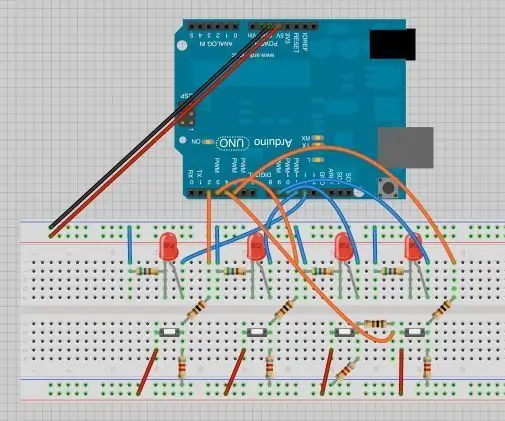
Button Hero - Sumedh & Jeanelle (หุ่นยนต์): ยินดีต้อนรับสู่คำแนะนำสำหรับเกม Button Hero! เกมนี้เป็นเกม Guitar Hero เวอร์ชันพกพา ในโครงสร้างนี้ เรา (คู่หูของฉันและฉัน) จะแบ่งปันกับคุณว่าเราได้สร้างโครงการนี้อย่างไรทั้งบนเขียงหั่นขนมและโดยการบัดกรี
ความพยายามของฉันที่ Arduino Button Buzzer Melody: 11 ขั้นตอน

ความพยายามของฉันที่ Arduino Button Buzzer Melody: ในบทช่วยสอนนี้ ฉันจะแสดงให้คุณเห็นว่าปุ่มสามารถเริ่มเมโลดี้ได้อย่างไร ในช่วงปีการศึกษา หลายชีวิตของเราดำเนินไปตามเสียงระฆังหรือเสียงเตือนที่บอกให้เรารู้ว่าจะต้องจากไปเมื่อไรหรือถึงเวลาต้องไป พวกเราส่วนใหญ่ไม่ค่อยหยุดและคิดว่าสิ่งเหล่านี้แตกต่างกันอย่างไร
Tiny ESP8266 Dash-Button (กำหนดค่าใหม่ได้): 15 ขั้นตอน

Tiny ESP8266 Dash-Button (สามารถกำหนดค่าใหม่ได้): นี่คือปุ่ม Dash แบบ ESP8266 ขนาดเล็ก มันอยู่ในโหมดหลับลึก เมื่อคุณกดปุ่ม มันจะทำการร้องขอ GET ไปยัง URL ที่ระบุ และหากกำหนดค่าไว้ก็จะส่งแรงดันไฟฟ้าจ่ายเป็นตัวแปรด้วย ส่วนที่ดีที่สุดคือเพียงแค่เชื่อมโยงสอง
ไฟล์แบทช์ที่ทำซ้ำด้วยตนเองของ Evil: 3 ขั้นตอน

Evil Self Duplicating Batch File: คุณเคยต้องการไฟล์แบตช์ชั่วร้ายที่เปิดตัวเองครั้งแล้วครั้งเล่าโดยเพิ่มขึ้นเป็นสองเท่าในแต่ละครั้งหรือไม่? นี่คือวิธีการทำ
